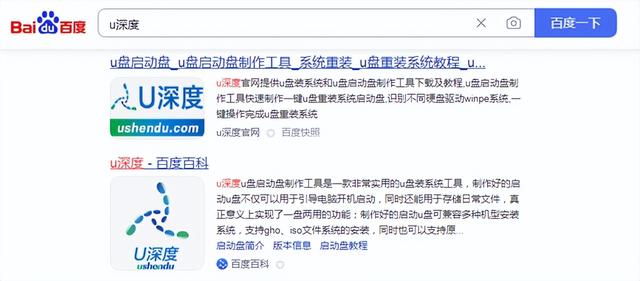virtualbox教程
(virtualbox教程win7)

编译自: https://itsfoss.com/install-freedos/
作者: John Paul
译者: WangYue
Linux 下借助 VirtualBox 安装 FreeDOS这个指南将带你如何一步一步地 Linux 平台下利用 VirtualBox 安装 FreeDOS。
视频加载中...
2017 年的 11 月份,我 采访了 Jim Hall 关于 FreeDOS 项目 背后的历史故事。
视频加载中...2017 年的 11 月份,我 采访了 Jim Hall 关于 FreeDOS 项目 背后的历史故事。今天,我将告诉你如何安装和使用它 FreeDOS。需要注意的是,我会在这里 Solus (一种家庭用户 Linux 在桌面发行版下使用 5.2.14 版本的 VirtualBox 完成这些操作。Linux 下借助 VirtualBox 安装 FreeDOS
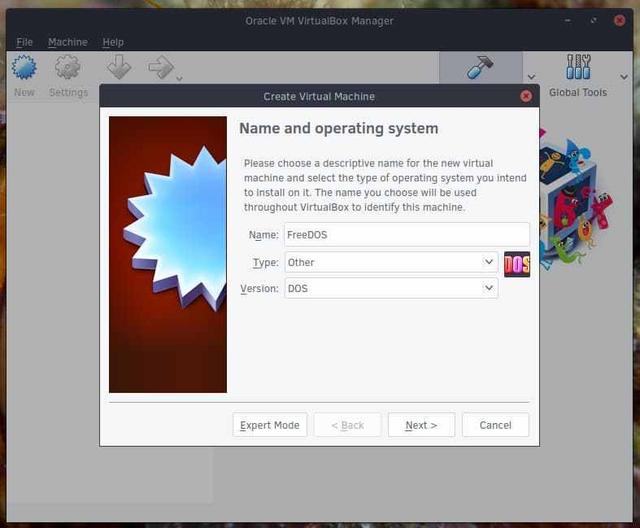 第一步 – 创建新的虚拟机
第一步 – 创建新的虚拟机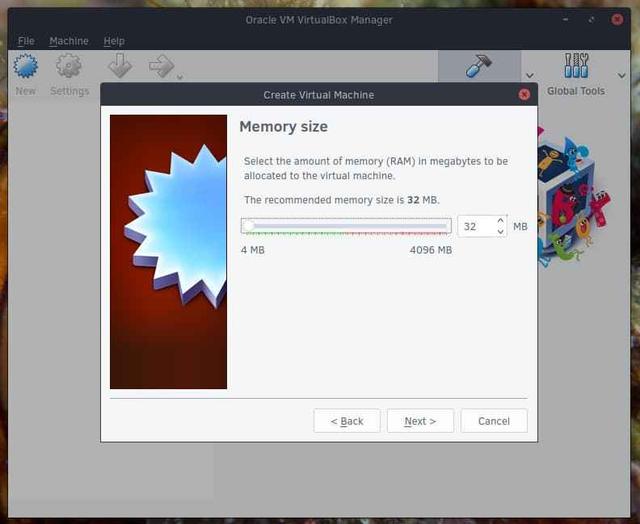 当你打开 VirtualBox,点击 “New” 按钮创建虚拟机。你可以自定义虚拟机的名称,我将其命名为 “FreeDOS”。您还可以在标签栏中指示您正在安装的内容 FreeDOS 的版本。你还需要选择你将要安装的操作系统的类型和版本。选择 “Other” 下的 “DOS”。第二步 – 设置内存大小
当你打开 VirtualBox,点击 “New” 按钮创建虚拟机。你可以自定义虚拟机的名称,我将其命名为 “FreeDOS”。您还可以在标签栏中指示您正在安装的内容 FreeDOS 的版本。你还需要选择你将要安装的操作系统的类型和版本。选择 “Other” 下的 “DOS”。第二步 – 设置内存大小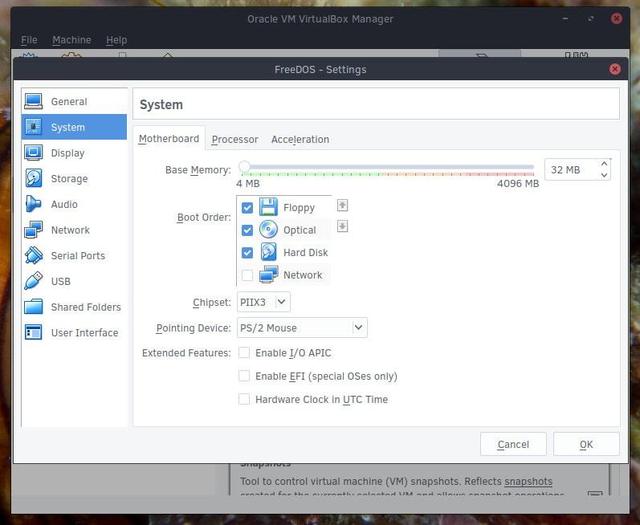 下一个对话框会问你要不要 FreeDOS 主机分配多少可用的内存空间。默认分配 32 MB。不必改变它。在 DOS 在系统盛行的时代,32 MB 大小内存搭载 FreeDOS 机器就够了。如有必要,可以针对你 FreeDOS 选择新的虚拟机右键并选择 “Setting -> Symtem” 增加内存。
下一个对话框会问你要不要 FreeDOS 主机分配多少可用的内存空间。默认分配 32 MB。不必改变它。在 DOS 在系统盛行的时代,32 MB 大小内存搭载 FreeDOS 机器就够了。如有必要,可以针对你 FreeDOS 选择新的虚拟机右键并选择 “Setting -> Symtem” 增加内存。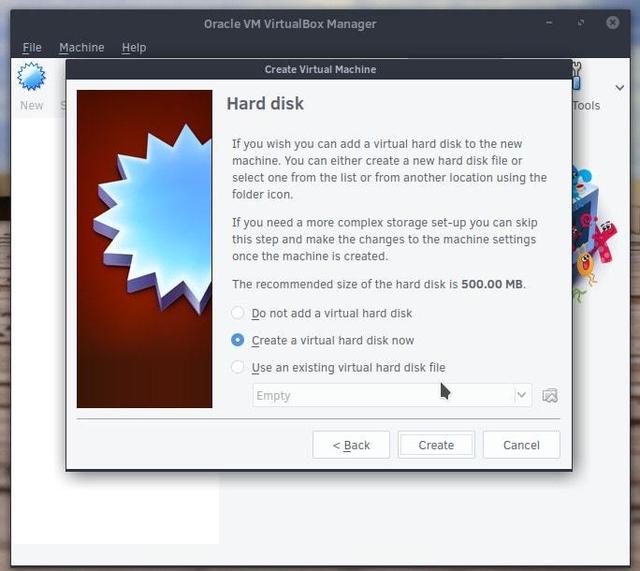 第三步 – 创建虚拟硬盘
第三步 – 创建虚拟硬盘
下一步,您将被要求创建一个存储虚拟硬盘 FreeDOS 以及它的文件。如果还没有创建,只需点击即可 “Create”。
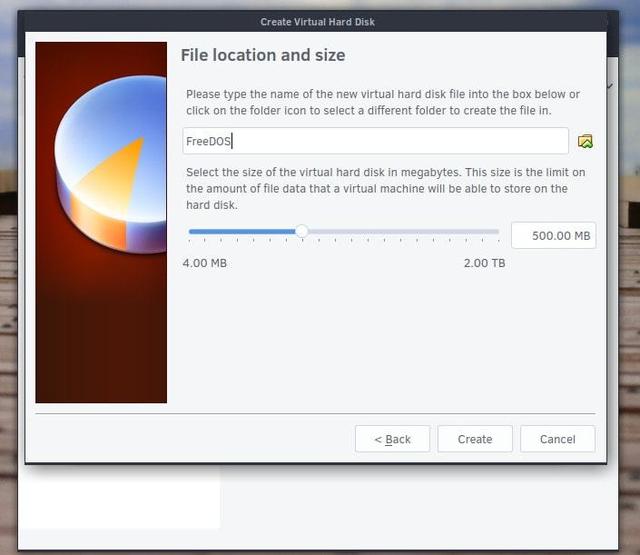 下一个对话框会问你想用什么样的磁盘文件。默认的类型 (VirtualBox Disk Image) 效果很好。点击 “Next”。下一个问题是如何创建虚拟硬盘。您是否希望虚拟硬盘一开始占用的空间很小,然后随着您创建文件和安装软件而逐渐增加,直到达到您设定的上限?然后选择动态分配。如果你更喜欢虚拟硬盘,如果你更喜欢虚拟硬盘 (VHD) 根据既定尺寸直接创建,选择固定尺寸。如果你不打算用整个 VHD 或者你的硬盘空间不够,所以动态分配是一种很好的分配方式。(需要注意的是,动态分配的虚拟硬盘会随着您添加文件而增加空间,但不会因为您删除文件而减少) 我个人更喜欢动态分配,但你可以根据实际需要选择最合适的分配类型,然后点击 “Next”。
下一个对话框会问你想用什么样的磁盘文件。默认的类型 (VirtualBox Disk Image) 效果很好。点击 “Next”。下一个问题是如何创建虚拟硬盘。您是否希望虚拟硬盘一开始占用的空间很小,然后随着您创建文件和安装软件而逐渐增加,直到达到您设定的上限?然后选择动态分配。如果你更喜欢虚拟硬盘,如果你更喜欢虚拟硬盘 (VHD) 根据既定尺寸直接创建,选择固定尺寸。如果你不打算用整个 VHD 或者你的硬盘空间不够,所以动态分配是一种很好的分配方式。(需要注意的是,动态分配的虚拟硬盘会随着您添加文件而增加空间,但不会因为您删除文件而减少) 我个人更喜欢动态分配,但你可以根据实际需要选择最合适的分配类型,然后点击 “Next”。
现在,您可以选择虚拟磁盘的大小和位置。500 MB 已经够了。需要注意的是,你以后使用的许多程序都是基于文本的,这意味着它们占用的空间很小。完成这些调整后,单击 “Create”。
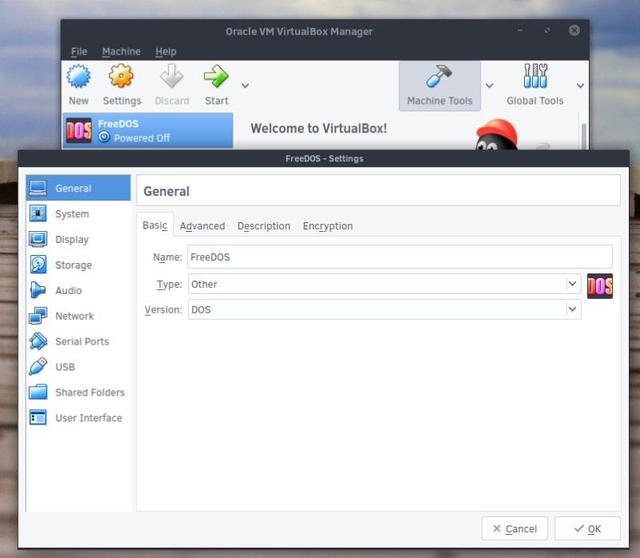 第四步 – 关联 .iso 文件你需要在我们继续之前 下载 FreeDOS 的 .iso 文件。你需要选择 CDROM 格式的 “standard” 安装程序。
第四步 – 关联 .iso 文件你需要在我们继续之前 下载 FreeDOS 的 .iso 文件。你需要选择 CDROM 格式的 “standard” 安装程序。文件下载后返回 VirtualBox。选择您的虚拟机并打开设置。您可以通过右键选择虚拟机 “Setting” 或者选择虚拟机单击 “Setting” 按钮。接下来,点击 “Storage” 选项卡。在 “Storage Devices” 下面,选中 CD 图标。(它应该显示在图标旁边 “Empty”。) 在右边的 “Attribute” 面板,点中 CD 然后在相应的路径中选择您刚下载的图标 .iso 文件。
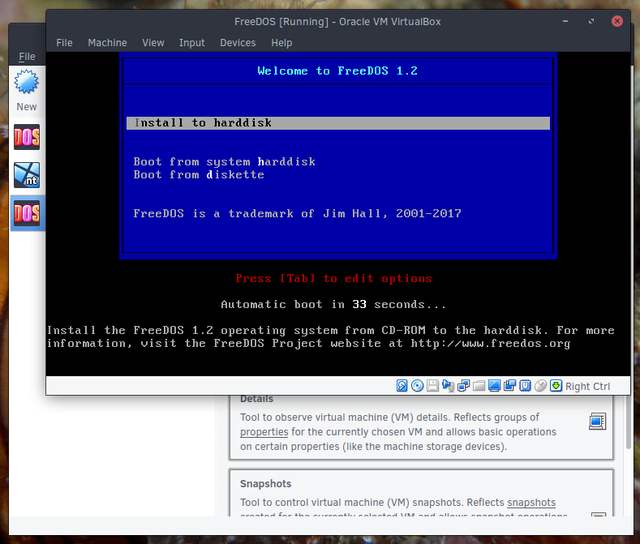 第五步 – 安装 FreeDOS
第五步 – 安装 FreeDOS
既然我们已经完成了所有的准备工作,让我们开始安装 FreeDOS 吧。
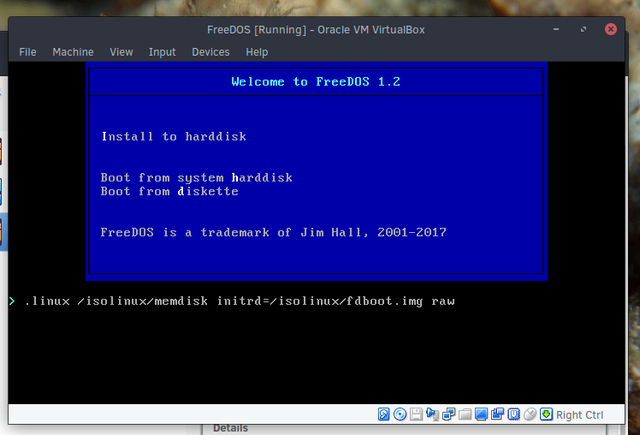 首先,你需要知道最新版本 VirtualBox 的一个 bug。当我们创建虚拟硬盘它 “Install to harddisk” 之后,如果你打开虚拟机,你会发现 FreeDOS 欢迎界面出现后,机器代码不断滚动。我最近遇到过这个问题,不管是什么 Linux 还是 Windows 平台的 VirtualBox 都会遇到这个问题。(我知道解决办法。)为了避免这个问题,你需要做一个简单的修改。当你看到 FreeDOS 按下欢迎界面时,按下欢迎界面 Tab 键。(确认 “Install to harddrive” 已经选中。)在 “fdboot.img” 之后输入 raw 然后按下回车键。然后开始 FreeDOS 安装程序。
首先,你需要知道最新版本 VirtualBox 的一个 bug。当我们创建虚拟硬盘它 “Install to harddisk” 之后,如果你打开虚拟机,你会发现 FreeDOS 欢迎界面出现后,机器代码不断滚动。我最近遇到过这个问题,不管是什么 Linux 还是 Windows 平台的 VirtualBox 都会遇到这个问题。(我知道解决办法。)为了避免这个问题,你需要做一个简单的修改。当你看到 FreeDOS 按下欢迎界面时,按下欢迎界面 Tab 键。(确认 “Install to harddrive” 已经选中。)在 “fdboot.img” 之后输入 raw 然后按下回车键。然后开始 FreeDOS 安装程序。
在整个安装过程的最后,你可以选择重启或者继续停留在 DOS。选择“reboot”。
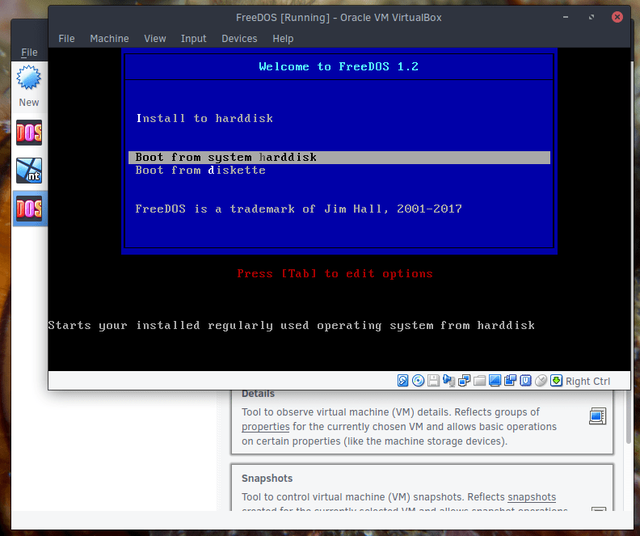 第六步 – 设置网络与原始不同 DOS,FreeDOS 可访问互联网。您可以安装新的软件包或更新您已经安装的软件包。想要使用网络,还需要 FreeDOS 安装一些应用程序。
第六步 – 设置网络与原始不同 DOS,FreeDOS 可访问互联网。您可以安装新的软件包或更新您已经安装的软件包。想要使用网络,还需要 FreeDOS 安装一些应用程序。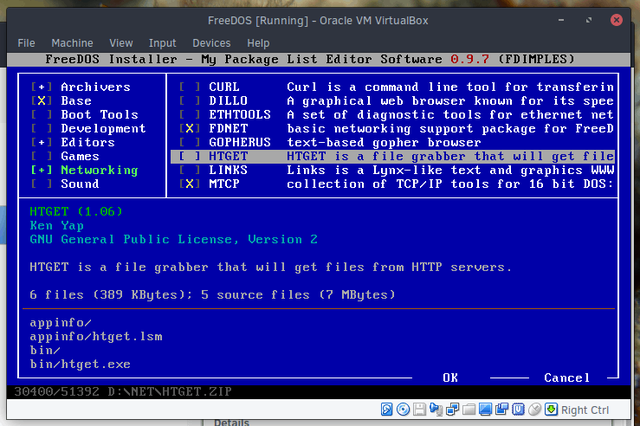 首先,开始进入你的新创建 FreeDOS 虚拟机。在 FreeDOS 选择界面,选择 “Boot from System harddrive”。
首先,开始进入你的新创建 FreeDOS 虚拟机。在 FreeDOS 选择界面,选择 “Boot from System harddrive”。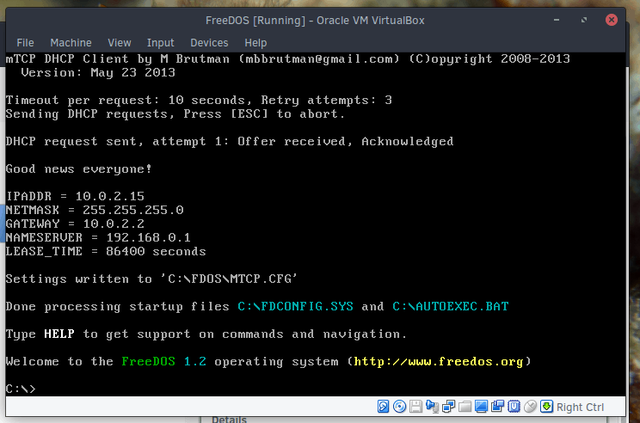 现在你可以通过输入 fdimples 来访问 FreeDOS 软件包管理工具。您还可以使用方向键浏览软件包管理器,然后使用空格键选择类别或软件包。在 “Networking” 类别中,你需要选中 fdnet。FreeDOS project 推荐也安装 mtcp 和 wget。多次点击 Tab 键直到选中 “OK” 然后按下回车键。安装完成后,输入 reboot 并按回车键确认执行。重启系统后,引导您的系统驱动。如果网络安装成功,您将在终端上看到一些关于您的网络信息的新消息。
现在你可以通过输入 fdimples 来访问 FreeDOS 软件包管理工具。您还可以使用方向键浏览软件包管理器,然后使用空格键选择类别或软件包。在 “Networking” 类别中,你需要选中 fdnet。FreeDOS project 推荐也安装 mtcp 和 wget。多次点击 Tab 键直到选中 “OK” 然后按下回车键。安装完成后,输入 reboot 并按回车键确认执行。重启系统后,引导您的系统驱动。如果网络安装成功,您将在终端上看到一些关于您的网络信息的新消息。注意:
有时候 VirtualBox 默认设置无效。遇到这种情况,先关闭你 FreeDOS 虚拟机窗口。在 VirtualBox 主界面右键并选择您的虚拟机 “Setting”。VirtualBox 默认的网络设置是 “NAT”。将它改为 “Bridged Adapter” 然后尝试安装 FreeDOS 的软件包。现在应该能够正常工作。第七步 – FreeDOS 的基本使用常见命令
既然你已经成功安装了, FreeDOS,让我们来看看一些基本的命令。假如你已经在了 Windows 如果平台使用了命令提示符,你会发现很多命令都是相似的。DIR– 显示当前目录的内容CD – 改变当前目录COPY OLD.TXT NEW.TXT– 复制文件TYPE TEST.TXT – 显示文件内容DEL TEST.TXT – 删除文件XCOPY DIR NEWDIR – 复制目录和目录下的所有内容EDIT TEST.TXT– 编辑文件MKDIR NEWDIR – 创建新目录CLS – 清除屏幕
你可以使用互联网或互联网 Jim Hall 所创建的 速查表方便 找到更基本的 DOS 命令。操作程序
在 FreeDOS 操作程序相当简单。操作程序
在 FreeDOS 操作程序相当简单。需要注意的是,在你的帮助下 fdimples 当软件包管理器安装应用程序时,确保您指定了待安装程序 .EXE 文件路径。该路径将显示在应用程序的详细信息中。要操作程序,您通常需要输入程序所在的文件夹并输入程序名称。例如,FreeDOS 中你可以安装一个叫 FED 的编辑器。安装完成后,您还需要做的是进入 C:\\FED 夹下并输入此文件 FED。对于位于 \\bin 这个文件夹的程序,比如 Pico。在任何文件夹中都可以调用这些程序。
游戏通常有一两个 .EXE 程序,你必须在玩游戏之前操作它们。这些设置文件通常可以修复你遇到的声音、视频或控制问题。
如果您在本教程中遇到一些未指出的问题,请不要忘记访问 FreeDOS 主站 寻找解决方案。他们有一个 wiki 还有其他一些支持选项。
你使用过 FreeDOS 吗?你还想看看 FreeDOS 教程的哪些方面?请在下面的评论区告诉我们。如果你认为这篇文章很有趣,请花一分钟在你的社交媒体上分享,Hacker News 或者 Reddit 。via: https://itsfoss.com/install-freedos/作者: John Paul 选题: lujun9972 译者: WangYueScream 校对: wxy本文由 LCTT 原创编译, Linux中国 荣誉推出点击了解更多访问文本链接